


我们在安装好win11系统之后,发现win11开机速度很慢,每次开机的时候,自启动的软件很多,导致了开机时间就很长,那么win11怎么关闭开机自启软件呢?下面小编来给大家讲解一下win11怎么关闭开机自启软件的操作方法。
win11禁止开机启动项的方法:
第一步:我们该怎么取消win11系统开机自动启动的软件,我们可以按下:Ctrl+Shift+Esc,打开任务管理器窗口,也可以右键任务栏上面的开始菜单按钮,在弹出的菜单中选择任务管理器。
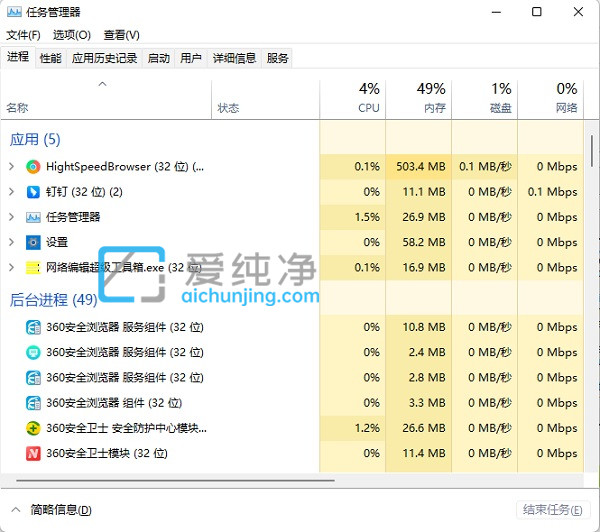
第二步:在打开的win11任务管理器窗口中,切换到 启动 选项卡,在里面我们就可以看到开机自启动项,可以鼠标右键直接点击程序名禁用该开机启动项。
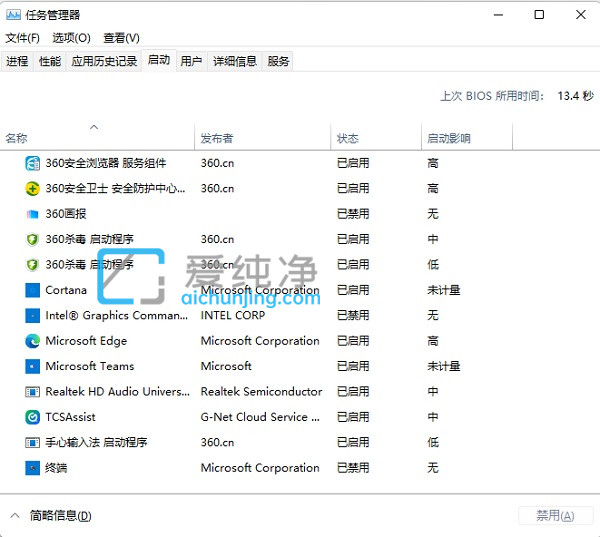
上述给大家分享的是win11怎么关闭开机自启软件的方法,大家可以根据以上步骤来尝试,更多精彩资讯,尽在爱纯净。
| 留言与评论(共有 条评论) |